[4 طرق 2022] تم تعطيل iPod الاتصال بـ iTunes
في هذا العصر ، أصبحت الأدوات والأجهزة الشخصية ضرورية للجميع. بقدر ما جلبت منارات المستقبل هذه الجدوى والراحة ، يمكن للمرء بالتأكيد أن يوافق على أنها تأتي مع تحدياتها وتجاربها الخاصة.
يعد تعطيل جهازك عن طريق الخطأ مشكلة يعرفها كل مالك أداة تقريبًا. في المقالة التالية ، ستجد طرقًا فعالة لإصلاح iPod المعطل بسهولة ، سواء باستخدام iTunes أو بدونه. استمر في القراءه لتتعلم المزيد.
الجزء 1: كيف تحدث مشكلة ‘تم تعطيل اتصال iPod بـ iTunes’؟
تعد حماية أجهزتك وبياناتك بكلمات مرور ممارسة شائعة إلى حد ما الآن. تعطي كلمات المرور إحساسًا بالخصوصية يُنظر إليه على أنه يفتقر إلى حد ما هذه الأيام. ومع ذلك ، قد يؤدي إدخال كلمة مرور خاطئة بشكل متكرر ومتتابع على جهازك إلى قفل جهازك. في بعض الحالات ، يمكن أن تستمر بشكل دائم.
جهاز iPod الخاص بك لا يختلف عن أي شيء. تمنح Apple مستخدميها خيار إعداد رمز مرور على شكل دبوس أو رمز رقمي أو رمز أبجدي رقمي أو Touch ID أو Face ID. إذا أدخلت كلمة مرور غير صحيحة 6 مرات متتالية ، فسيتم قفل جهاز iPod تلقائيًا كجزء من آلية دفاع لحماية جهازك. سيعرض إشعارًا يخبرك بإعادة المحاولة في فترة زمنية محددة.
ومع ذلك ، إذا تمكنت من كتابة كلمة مرور غير صحيحة 10 مرات متتالية ، فسوف تقوم بتعطيل جهاز iPod الخاص بك بشكل دائم. في مثل هذه الحالة ، لا يوجد خيار آخر سوى استعادة الجهاز من نقطة الصفر. إعادة ضبط جهاز iPod Touch يعني مسح كل الذاكرة والبدء من صفحة نظيفة. إذا كان لديك نسخة احتياطية سابقة ، فيمكنك استرداد بياناتك ، ولكن إذا لم يكن لديك نسخة احتياطية سابقة ، فستفقد البيانات الموجودة على جهاز iPod المعطل إلى الأبد.
الجزء 2: فتح جهاز iPod معطل بدون iTunes
إذا كنت لا ترغب في إلغاء قفل جهاز iPod Touch المعطل باستخدام iTunes أو iCloud ، فإن إحدى الطرق السهلة للقيام بذلك هي استخدام برنامج تابع لجهة خارجية. تتوفر الآن العديد من التطبيقات في السوق والتي يمكنها إلغاء قفل جهازك المعطل من أجلك.
DrFoneTool – إفتح الشاشة هو برنامج مناسب إلى حد ما في هذا الصدد. إنها تمكن مستخدميها من فتح أي رمز مرور من الجهاز. يدعم التطبيق العديد من الأسماء التجارية ومجموعة واسعة من الطرز. يمكنك استخدامه لتجاوز أي قفل شاشة على هاتفك بسهولة. أحد العوامل المميزة له هو أن خصوصيتك محمية تمامًا من خلال تشفير البيانات والحماية من الاحتيال.
يعد البرنامج مصدرًا موثوقًا به للناس في جميع أنحاء العالم. يقدم DrFoneTool أيضًا المزايا التالية:
- واجهة سهلة الاستخدام تفيد المستخدمين ذوي المعرفة السطحية بعالم التكنولوجيا.
- يمكنه إزالة العديد من أنواع التأمين مثل كلمات المرور والأنماط والدبابيس ومعرفات اللمس.
- DrFoneTool متوافق مع أحدث إصدارات iOS و Android.
- البرنامج مراع للوقت ويقوم بالمهمة بدقة وسرعة تامة.
لمعرفة كيفية فتح جهاز iPod معطل بدون iTunes ، أولاً ، قم بتنزيل DrFoneTool وتشغيله على جهاز الكمبيوتر الخاص بك. بعد ذلك ، كل ما عليك فعله هو اتباع هذه الخطوات البسيطة.
الخطوة 1: ربط iPod بالكمبيوتر
أولاً ، قم بتوصيل iPod Touch بجهاز الكمبيوتر الخاص بك باستخدام سلك. في واجهة البرنامج ، حدد الخيار ‘إلغاء تأمين الشاشة’.

الخطوة 2: حدد Unlock Option
عندما تقوم بتوصيل iPod touch بالكمبيوتر ، انقر فوق الخيار ‘Unlock iOS Screen’ الموجود على الشاشة.

الخطوة 3: قم بتشغيل جهاز iPod في وضع DFU
من التعليمات الموجودة على الشاشة ، قم بتشغيل جهاز iPod touch في وضع DFU.

الخطوة 4: قم بتأكيد iPod.
في الخطوة التالية ، قم بتأكيد طراز iPod touch وتوليده وإصداره.

الخطوة 5: ابدأ العملية
بمجرد تأكيد طراز iPod ، انقر فوق الزر ‘ابدأ’ أو الزر ‘تنزيل’ ، أيهما موجود على شاشتك. سيمكن هذا البرنامج من تنزيل البرنامج الثابت لجهاز iPod الخاص بك.
الخطوة 6: فتح جهاز iPod المعطل
في الخطوة الأخيرة ، انقر فوق الزر ‘Unlock Now’ لفتح جهاز iPod touch الخاص بك. سيؤدي هذا إلى محو جميع البيانات من جهاز iPod الخاص بك وجعله جديدًا تمامًا ، بدون حماية بكلمة مرور.

الجزء 3: إصلاح جهاز iPod معطل باستخدام iTunes
تعد استعادة iPod المعطل عبر iTunes الطريقة الأكثر ملاءمة لإصلاح مشكلاته. إذا كانت هذه هي المرة الأولى التي تقوم فيها بمزامنة iPod الخاص بك مع iTunes ، فسيُطلب منك إدخال رمز مرور. إذا كنت لا تعرف رمز المرور ، فتابع كما هو مذكور أدناه.
الخطوة 1. ضع جهاز iPod الخاص بك في وضع الاسترداد.
- تحتاج إلى التأكد من أن جهاز iPod غير متصل بالكمبيوتر.
- إذا كان لديك جهاز iPod من الجيل السابع أو الجيل السادس أو أقل ، فاضغط على الزر العلوي حتى يظهر شريط تمرير الطاقة على الشاشة.
- اسحب شريط التمرير على جهاز iPod لإيقاف تشغيله.
- على جهاز iPod من الجيل السابع: اضغط باستمرار على زر خفض الصوت أثناء توصيل جهاز iPod بجهاز الكمبيوتر.
على الجيل السادس من أجهزة iPod أو أقل: اضغط على زر الصفحة الرئيسية واستمر في الضغط حتى يظهر وضع الاسترداد على الشاشة.

الخطوة 2. قم بتشغيل iTunes على جهاز الكمبيوتر الخاص بك.
الخطوة 3. في iTunes ، ستظهر نافذة. اختر خيار ‘الاستعادة’ وتابع.
الخطوة 4. سيطلب جهاز iPod تأكيدًا لأنه سيمحو جميع البيانات بعد إعادة التعيين. اضغط على خيار ‘الاستعادة والتحديث’ وانتظر حتى تنتهي عملية التنزيل وإعادة تشغيل جهاز iPod الخاص بك. سيتم مسح جميع البيانات عند تمكين جهاز iPod.

يمكن للمستخدمين الذين يواجهون مشكلة iPod المعطل تغطيتها من خلال iTunes ، كما هو مذكور أعلاه. بغض النظر عن هذا ، يجب على المستخدم إعادة iPod إلى إعدادات المصنع. ومع ذلك ، يمكن للمستخدم استعادة أحدث نسخة احتياطية تم إنشاؤها من iTunes إذا كان محظوظًا بما يكفي لإجراء نسخ احتياطي لجهاز iPod عبر iTunes أولاً. هذا لأن المستخدم لا يمكنه عمل نسخة احتياطية لجهاز iPod عند تعطيله.
- قم بتوصيل جهاز iPod بجهاز الكمبيوتر الخاص بك وتشغيل iTunes.
- حدد الخيار ‘استعادة من نسخة iTunes الاحتياطية’ لاستعادة نسخة احتياطية سابقة على جهاز iPod الذي تمت استعادته حديثًا.
- حدد النسخة الاحتياطية من القائمة المتاحة وتابع.
الجزء 4: كيفية إصلاح جهاز iPod معطل عبر موقع iCloud الإلكتروني
إذا كنت ترغب في فتح جهاز iPod معطل بدون iTunes ، فيمكنك القيام بذلك باستخدام موقع iCloud على الويب. إذا تم تسجيل الدخول إلى iPod Touch باستخدام معرف Apple الخاص بك وتم تمكين ميزة ‘Find My iPod’ عليه ، فيمكنك إصلاح iPod المعطل باستخدام iCloud. إليك كيف يمكنك القيام بذلك:
- على جهاز الكمبيوتر الخاص بك ، افتح المتصفح وانتقل إلى ‘iCloud.com’.
- هناك ، قم بتسجيل الدخول باستخدام معرف Apple الذي كنت تستخدمه على جهاز iPod الخاص بك.
- انتقل إلى خيار ‘Find Phone’.
- بعد ذلك ، انتقل إلى ‘جميع الأجهزة’ واختر جهاز iPod الخاص بك.
- أخيرًا ، انقر فوق الخيار ‘Erase iPod’ لإعادة iPod إلى إصدار المصنع. لن يتطلب جهاز iPod الخاص بك رمز مرور بعد الآن ، ولكنه سيكون خاليًا من جميع البيانات.
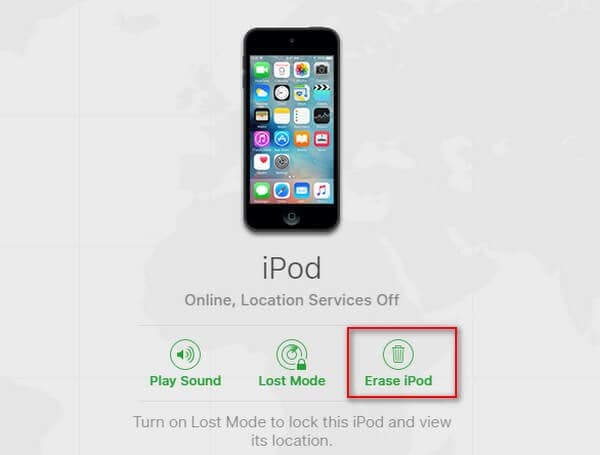
في المخص:
الجهاز الذي يتم تعطيله عن طريق الخطأ ليس نادرًا أو مؤلمًا لمشكلة قد تعتقد. إذا قمت بنسخ بياناتك احتياطيًا بشكل صحيح ، فلن تكون استعادة iPod Touch بمثابة كابوس. هذا يؤكد أيضًا على أهمية الاحتفاظ بنسخ احتياطية ، حيث لا توجد حاليًا طريقة أخرى لاستعادة جهاز معطل دون مسحه نظيفًا. آمل أن يكون هذا مفيدًا لك.
أحدث المقالات